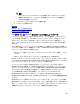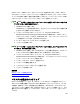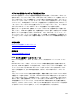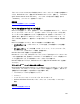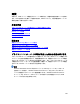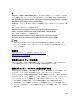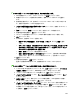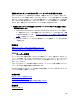Reference Guide
149
システム状態 .bkf ファイルを回復するには、次の手順を実行します。
1. DPM 管理者コンソールで、ナビゲーションバーの 回復 をクリックします。
2. 保護されるコンピュータを参照または検索し、結果ウィンドウ内でデータを選択し
ます。
3. 使用可能な復旧ポイントが、復旧ポイントセクションのカレンダーに太字で示されま
す。回復する復旧ポイントの日付を選択します。
4. アイテムの回復処理のために保存されたアイテム ウィンドウで、回復する .bkf ファイ
ルをクリックして選択します。
5. 操作ウィンドウで、回復 をクリックします。回復ウィザードが起動します。
6. 回復の選択内容を確認し、次へ をクリックします。
7. .bkf ファイルを保護されるコンピュータの別の場所に回復するように指定します。
8. 次へをクリックします。
9. 次の手順で、回復のオプションを指定します。
• 既存バージョンの回復動作。 コピーの作成、スキップ、または 上書き を選択
します。
• セキュリティの復元。上書き時のターゲットのセキュリティ設定、またはコピー作
成時の親フォルダのセキュリティ設定を継承する または 復旧ポイントバージョン
のセキュリティ設定を適用する を選択します。
• 調整。 変更 をクリックして調整を有効にします。
• 通知。回復完了時に電子メールを送信する をクリックし、通知を受け取る受信者
を指定します。電子メールアドレスの区切りにカンマ(,)を使用してください。
10. 次へをクリックします。
11.
回復の設定を確認し、回復 をクリックします。
選択した回復項目の同期ジョブは、回復処理中にすべてキャンセルされます。
システム状態を .bkf ファイルから回復するには、次の手順を実行します。
1. システム状態 .bkf を復元したコンピュータ上で、スタート をクリックし、ファイル名
を指定して実行 をクリックし、ntbackup と入力し、OK をクリックします。
2. バックアップまたは復元ウィザードが起動したら、次へ をクリックします。
3. バックアップまたは復元 ページで、ファイルと設定を復元する をクリックし、次へを
クリックします。
4. 復元する項目ページで、項目をクリックして内容を展開し、DPM を使用して回復し
た .bkf ファイルを見つけて選択し、次へ をクリックします。
5. バックアップまたは復元ウィザードの完了ページで、セキュリティ設定や接続点データ
の復元など、復元の詳細オプションを変更する場合は、詳細 をクリックします。復元
の詳細オプションの設定を終えたら、OK をクリックします。すべての設定が正しいこ
とを確認し、完了 をクリックします。